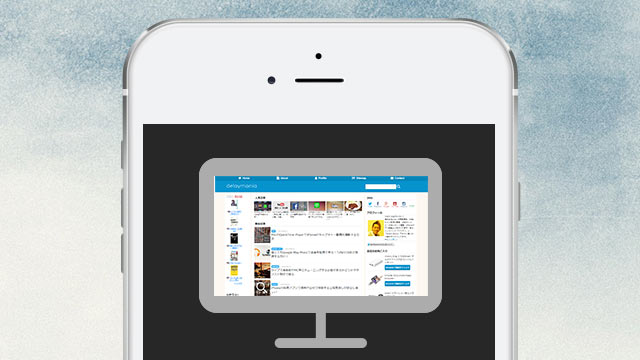iOS 8からiPhoneのウェブブラウザアプリ「Safari」を使ったときにスマホからでもパソコンサイトを見れるようになりました。
iOS 9ではその操作がより簡単になりましたのでご紹介します。操作自体は簡単なんですけど、知らないとできない方法なのでぜひチェックしてみてください。
更新ボタン長押しすることでスマホからパソコンサイトが見られる
Safariの一番上にページのURLが表示されている枠があり、その右端にぐるっと回った矢印のマークがありますよね?このボタンはそのページをもう一度読み込むときに使うボタンで、ここでは「更新ボタン」と呼んでおきます。(正式名称がよく分からないので。)
iOS 9ではこの更新ボタンを長押しすることで、パソコンサイトを見ることができます。
▼右上のボタンを長押しすると、「デスクトップ用サイトを表示」というボタンが表示されますのでそれをタップします。
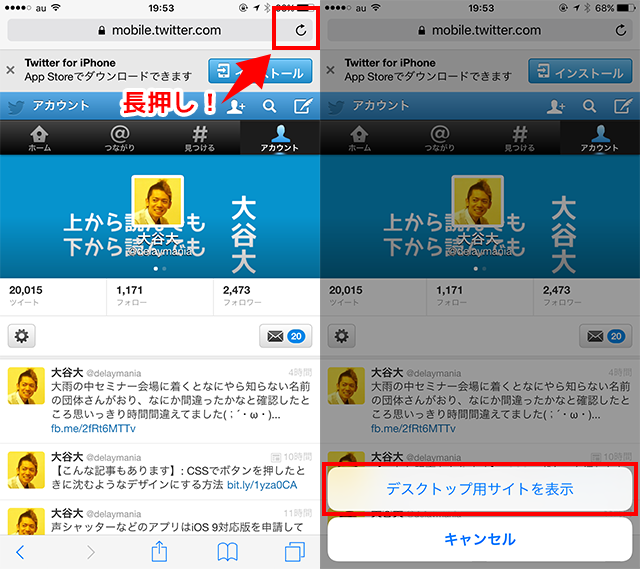
▼このようにパソコン用のサイトが表示されます。
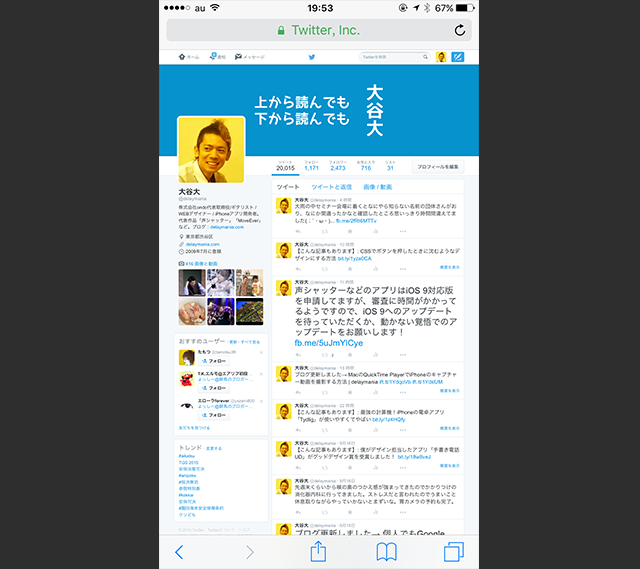
アクションボタンを押して「デスクトップ用サイトを表示」
もう一つの方法は、アクションボタンを押してそこにある「デスクトップ用サイトを表示」を押す方法。
▼画面下の中央にあるボタンを押して、下段に出て来た「デスクトップ用サイトを表示」をタップします。見当たらなければ右の方に隠れてますのでスワイプして探してください。
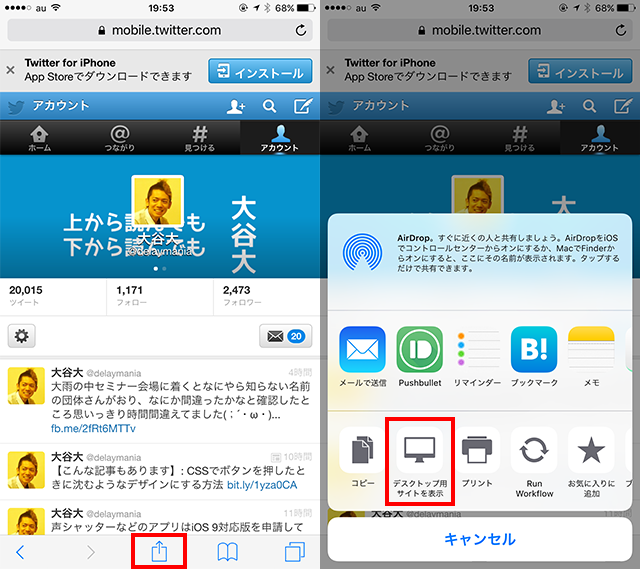
最後に
前者のやり方を覚えてしまえば後者のやり方は知らなくてもいいくらい簡単にできちゃいますね。
いまだにパソコンサイトじゃないと使えないとか申し込めないとか、そういうサイトって多いですからね。
手元にパソコンがないときの回避策としてお使いください。